|
Customizer 2000 |
Operační systémy Windows řady 9x/ME disponují docela velkou flexibilitou nastavení. Většinou jsou ale tyto vlastnosti ukryty lidskému oku hluboko v registru. Proto programátoři vyvíjejí software, který tuto práci udělá za vás pouhým kliknutím myši. |
|
|
|
|
|||||||||||||||||||||||||||||||||
|
První karta se soustředí na první etapu práce s počítačem, tedy
start systému Windows: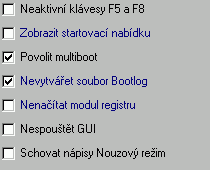 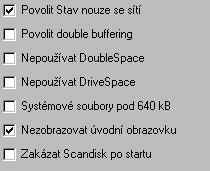 Můžeme
vypnout klávesy F5 a F8 (zákaz zobrazení startovací nabídky), na určitý
čas zobrazit startovací nabídku (podmínkou je aktivita F5 a F8), povolit příkaz
pro start dřívějšího operačního systému (DOSu), zakázat tvorbu
Bootlog.txt, zakázat načtení modulu registru, zakázat automatický start
Windows (GUI) (spustí se příkazový řádek a Windows spustíte příkazem
win), ve stavu nouze skrýt nápisy v rozích obrazovky. Můžeme
vypnout klávesy F5 a F8 (zákaz zobrazení startovací nabídky), na určitý
čas zobrazit startovací nabídku (podmínkou je aktivita F5 a F8), povolit příkaz
pro start dřívějšího operačního systému (DOSu), zakázat tvorbu
Bootlog.txt, zakázat načtení modulu registru, zakázat automatický start
Windows (GUI) (spustí se příkazový řádek a Windows spustíte příkazem
win), ve stavu nouze skrýt nápisy v rozích obrazovky.Dále můžeme povolit ve stavu nouze práci v síti, pro disky SCSI a ESDI dvojitou vyrovnávací paměť, pokud nemáme komprimované disky pomocí DriveSpace nebo DoubleSpace, pak vypneme načítání příslušných ovladačů, chceme-li načítat systémové soubory DOSu do spodních 640 kB, nezobrazovat logo Windows při startu nebo zakázat spouštění Scandisku při chybném vypnutí Windows, zatrhneme příslušná pole. |
Karta obsahuje příkazy pro základní nastavení systému Windows a
hardware v počítači:  Těchto
14 voleb nastaví pípnutí systémového reproduktoru) pří nastalé chybě
(což není neobvyklé), zvýší paměť příkazového řádku, pokud některé
DOS programy hlásí, že jí mají málo, vylepší výkon systému pro
multimédia (nečekejte nic převratného), přidá paměť pro přístup k
odkládacímu souboru, zruší varování při nedostatku místa na disku nebo
metodu FIFO (první přišel, první odešel), umožní změnit implicitní
cestu k instalačním souborům (pro snadnější přidávání součástí
Windows) nebo vlastníka (jméno a firmu, která se objevuje v dialogu Systém
- Vlastnosti), přikáže Windows používat co nejvíce RAM (více než odkládací
soubor), nastaví barevnou hloubku ikon a jejich vyrovnávací paměť, vypne
funkci autorun na CD a dovolí nastavit vyrovnávací paměť a rychlost vaší
CD mechaniky. Těchto
14 voleb nastaví pípnutí systémového reproduktoru) pří nastalé chybě
(což není neobvyklé), zvýší paměť příkazového řádku, pokud některé
DOS programy hlásí, že jí mají málo, vylepší výkon systému pro
multimédia (nečekejte nic převratného), přidá paměť pro přístup k
odkládacímu souboru, zruší varování při nedostatku místa na disku nebo
metodu FIFO (první přišel, první odešel), umožní změnit implicitní
cestu k instalačním souborům (pro snadnější přidávání součástí
Windows) nebo vlastníka (jméno a firmu, která se objevuje v dialogu Systém
- Vlastnosti), přikáže Windows používat co nejvíce RAM (více než odkládací
soubor), nastaví barevnou hloubku ikon a jejich vyrovnávací paměť, vypne
funkci autorun na CD a dovolí nastavit vyrovnávací paměť a rychlost vaší
CD mechaniky. |
Zde nalezneme základní nastavení chování Plochy a Průzkumníka  Nejprve
můžeme z ikony Koš udělat klasickou ikonu a přejmenovat ji, skrýt číslo
verze Windows, odstranit novým zástupců prefix a malou šipku, poklepáním
na Tento počítač spouštět Průzkumníka a automaticky jej obnovovat,
ikony bitmap jako jejich zmenšenou podobu (pozor ale na zpomalení systému).
Dále můžeme spustit hladké posouvání Průzkumníka, animovat
minimalizaci a maximalizaci oken, používat Poznámkový blok pro neznámé
soubory, každé složce do místní nabídky přidat možnost spuštění příkazového
řádku, nastavit, že po poklepání se BAT soubory nespustí, ale otevřou
se v Poznámkovém bloku, panel Průzkumníka bude s malými ikonami a případně
s pozadím. Nejprve
můžeme z ikony Koš udělat klasickou ikonu a přejmenovat ji, skrýt číslo
verze Windows, odstranit novým zástupců prefix a malou šipku, poklepáním
na Tento počítač spouštět Průzkumníka a automaticky jej obnovovat,
ikony bitmap jako jejich zmenšenou podobu (pozor ale na zpomalení systému).
Dále můžeme spustit hladké posouvání Průzkumníka, animovat
minimalizaci a maximalizaci oken, používat Poznámkový blok pro neznámé
soubory, každé složce do místní nabídky přidat možnost spuštění příkazového
řádku, nastavit, že po poklepání se BAT soubory nespustí, ale otevřou
se v Poznámkovém bloku, panel Průzkumníka bude s malými ikonami a případně
s pozadím. |
Pokud jste již nedočkaví, co nám program umožní nastavit v této
oblasti, vrhneme se na to: 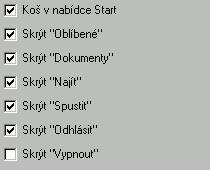 Předně
můžeme nastavit prodlevu před rozbalením menu (v milisekundách), nechat
abecedně Oblíbené a ve Win98 i Programy (Win98 je implicitně podle abecedy
neřadí a můžete si určit vlastní pořadí. Abecední třídění je ale
mnohdy přehlednější.), mazat seznam dokumentů při vypínání (nebo jej
úplně zrušit), nechat nabídku zobrazit ve více sloupcích, přidat do nabídky
Ovládací panely, Koš, nebo skrýt jednotlivé položky (Oblíbené,
Dokumenty, Najít, Spustit, Odhlásit nebo Vypnout). Některé volby, hlavně
týkající se skrývání položek, ve Win95 nefungují a ani mazání
historie není 100%. Předně
můžeme nastavit prodlevu před rozbalením menu (v milisekundách), nechat
abecedně Oblíbené a ve Win98 i Programy (Win98 je implicitně podle abecedy
neřadí a můžete si určit vlastní pořadí. Abecední třídění je ale
mnohdy přehlednější.), mazat seznam dokumentů při vypínání (nebo jej
úplně zrušit), nechat nabídku zobrazit ve více sloupcích, přidat do nabídky
Ovládací panely, Koš, nebo skrýt jednotlivé položky (Oblíbené,
Dokumenty, Najít, Spustit, Odhlásit nebo Vypnout). Některé volby, hlavně
týkající se skrývání položek, ve Win95 nefungují a ani mazání
historie není 100%. |
Ani připojení internetu neuniklo autorovi a máme k němu hned tři záložky.
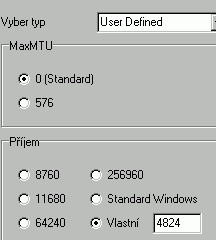 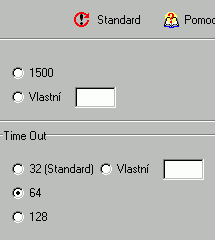 První
z této řady obsahuje nastavení MTU, dále kolik dat je systém připraven
přijmout a za jak dlouho bude rozhodnuto, že server neodpovídá a
bude vyhlášen Time Out (určitě to znáte při stahování pomocí IE).
Doporučuji vyzkoušet různá nastavení, můžete si tím internet
zpomalit, ale i zrychlit. Na mém počítači s interním modemem Well
používám hodnoty uvedené na obrázcích. První
z této řady obsahuje nastavení MTU, dále kolik dat je systém připraven
přijmout a za jak dlouho bude rozhodnuto, že server neodpovídá a
bude vyhlášen Time Out (určitě to znáte při stahování pomocí IE).
Doporučuji vyzkoušet různá nastavení, můžete si tím internet
zpomalit, ale i zrychlit. Na mém počítači s interním modemem Well
používám hodnoty uvedené na obrázcích.Můžete též použít předem nastavené hodnoty (standard Windows, modem, kabelový modem a lepší). Změnou nastavení může nastat, že vám přestane fungovat připojení k internetu. Proto před první změnou si zaznamenejte původní nastavení!!! |
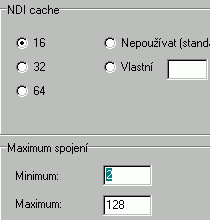  Další
dávka nastavení je na záložce číslo 2. Doporučená nastavení
hodnot (podle autora programu) máte na přiložených obrázcích. I
zde byste si měli zaznamenat původní nastavení. Další
dávka nastavení je na záložce číslo 2. Doporučená nastavení
hodnot (podle autora programu) máte na přiložených obrázcích. I
zde byste si měli zaznamenat původní nastavení. |
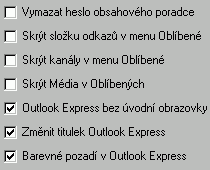 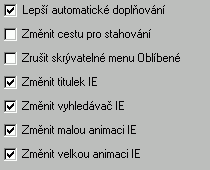 Třetí
karta se od těch dvou předchozích liší v tom, že zde nemůžete
"nic zkazit". Pokud jsme zapomněli heslo k Poradci obsahu, můžeme
jej nechat vymazat, v menu Oblíbené skrýt složku Oblíbené, Kanály
či Média, Outlooku Express vypnout úvodní obrazovku, změnit jeho
titulek a barevné pozadí, vylepšit automatické doplňování adresy
www, změnit složku, kam se ukládají stahované soubory, zrušit skrývání
menu Oblíbené ve stylu Office 2000, změnit titulek IE, vyhledávač
(po stisku tlačítka najít na Altavista nebo Yahoo) a malou nebo
velkou animaci vpravo nahoře. Třetí
karta se od těch dvou předchozích liší v tom, že zde nemůžete
"nic zkazit". Pokud jsme zapomněli heslo k Poradci obsahu, můžeme
jej nechat vymazat, v menu Oblíbené skrýt složku Oblíbené, Kanály
či Média, Outlooku Express vypnout úvodní obrazovku, změnit jeho
titulek a barevné pozadí, vylepšit automatické doplňování adresy
www, změnit složku, kam se ukládají stahované soubory, zrušit skrývání
menu Oblíbené ve stylu Office 2000, změnit titulek IE, vyhledávač
(po stisku tlačítka najít na Altavista nebo Yahoo) a malou nebo
velkou animaci vpravo nahoře. |
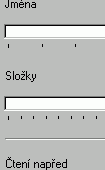 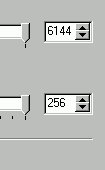 |
Zdá se vám, že jsou Windows při práci s diskem příliš
pomalé. Pokud ano, můžeme jim trochu pomoci a pokud používáte počítač
dlouhou dobu v kuse, můžeme i ulehčit pevnému disku. Kouzlo na toto
zní souborová vyrovnávací paměť, kdy se "kešují"
informace o souborech a případné požadavky jsou vyřízené
rychleji. Samozřejmě, že vyrovnávací paměť potřebuje operační
paměť, proto by se nastavení vyrovnávací paměti mělo od ní odvíjet.
Nejprve se podívejte, jak vypadají přednastavené volby v rozbalovacím
seznamu. Pokud máte méně než 32 MB RAM, zkuste nastavit váš počítač jako Notebook, pro 32 nebo 64 MB nastavte standardní PC, pro rozmezí 64 až 128 MB je vhodný server a pod máte více, můžete pomocí posuvníků nastavit větší. |
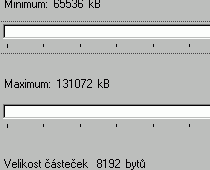 Další
možnost, jak zrychlit práci sytému s pevným diskem je nastavení větší
vyrovnávací paměti pro přístup k disku. Na rozdíl od souborové bychom měli
při nastavování dodržet zásadu, že minimum je 12,5% RAM a maximum 25%.
Pro několik nejčastějších velikostí RAM naleznete příslušné hodnoty
v následující tabulce:
Další
možnost, jak zrychlit práci sytému s pevným diskem je nastavení větší
vyrovnávací paměti pro přístup k disku. Na rozdíl od souborové bychom měli
při nastavování dodržet zásadu, že minimum je 12,5% RAM a maximum 25%.
Pro několik nejčastějších velikostí RAM naleznete příslušné hodnoty
v následující tabulce:
|
RAM (MB) |
Minimum | Maximum | RAM (MB) | Minimum | Maximum |
| 16 | 2048 | 4096 | 32 | 4096 | 8192 |
| 64 | 8196 | 16384 | 128 | 16384 | 32768 |
| 256 | 32768 | 65536 | 512 | 65536 | 131072 |
Třetí jezdec slouží k nastavení velikosti bloků. Pokud
velmi často provozujeme multimediální aplikace (pouštíme si videa nebo
mp3), nastavte tuto hodnotu na maximum nebo alespoň 4096. Pokud používáte převážně
kancelářské aplikace, postačí nastavení 512 bytů.
I když nastavíte menší než doporučené hodnoty, nezapomeňte, že sice ušetříte
několik MB RAM (pokud jí máte málo, raději si nějakou kupte), ale výrazně
ublížíte rychlosti práce s diskem, která je hlavně u multimédií důležitá.
Ve Windows se hojně používá pravé tlačítko myši, pod kterým se skrývá místní nabídka vztahující se k danému objektu. V Průzkumníkovi (ale třeba i ve Windows Commanderu) pomocí něj vyvoláme příkazy pro otevření, tisk nebo odeslání souboru či složky. dejme tomu, že máme na počítači IrfanView a XnView. Asociovat grafické soubory můžeme pouze k jednomu z nich a v případě, že je chceme otevřít v "tom druhém", musíme si jej nejprve spustit. Řešením je přidání do místní nabídky odkaz na druhý prohlížeč. Nejprve vybereme příslušný typ a stiskem tlačítka se složkou vybereme příslušný program. Do levého pole ještě zapíšeme jméno, které se objeví v příslušné nabídce a stiskneme Použít. Po restartu by mělo být vše, jak má.
Nehledejme zde funkci na odinstalování nějakého programu, ale můžeme odstranit nebo editovat položku, která se objevuje ve stejnojmenném ovládacím panelu. A k čemu je to dobré? Pokud nejde některý program odinstalovat, nebo tomu chceme zabránit, pak jej odebereme ze seznamu software k odinstalování. Editace se zase může hodit, pokud je v registru odkazováno na chybný odinstalátor.
Windows dokáží po svém startu spouštět spoustu programů, a to nejen ty, jejichž zástupci jsou v nabídce Po spuštění. Spouští se také programy zanesené ve speciálních větvích registru. Právě na této kartě máte vlevo programy z registru a vpravo z nabídky Start.
Musíme odejít od počítače, ale provádí se nějaká akce, kterou je třeba dodělat? Potom je lepší, než se spoléhat na kolegu nebo člena rodiny, se raději spolehnout na tento program, který umí za zadanou dobu vypnout nebo uspat počítač. Odpočítávání spustíme tlačítkem Start.
V dialogu Systém - Vlastnosti jsou na první kartě zobrazeny některé informace, jako licenční číslo Windows, vlastník, procesor, atd. Dialog může ještě obsahovat další informace, například firmu, popis počítače a třeba logo firmy. Vše potřebné nastavíme na této kartě. Zobrazení loga je podmíněno vyplněním jména firmy.
Jedinou funkcí této karty je změna frekvence monitoru v závislosti na rozlišení. Pozor, abyste vysokou hodnotou nezničili monitor.
Využíváme-li možnosti, že na počítači může pracovat několik lidí a svá nastavení mají pod heslem, pak se nám může hodit tato záložka. Umožňuje změnit jméno nebo heslo, zakázat vstup do systému přeskočením přihlášení a mazat jméno posledního uživatele z dialogu.
Možností, co nastavit, změnit, zakázat, vymazat a kdoví co ještě nám program umožňuje docela přívětivou formou (díky češtině) a jednoduchému ovládání (co může být jednodušší než zatrhávací pole nebo posuvníky?) si program zaslouží vaši pozornost, pokud hledáte optimalizátor vašich oken. 15 dní si jej můžete vyzkoušet a rozhodnout se, zda zaplatíte 19$ nebo ne. To je jen na vás.
Vaše tipy pro další návody očekáváme na
adrese navody.chipcd@vogel.cz
© 2001  Vogel Publishing, design by
Vogel Publishing, design by  ET NETERA
ET NETERA